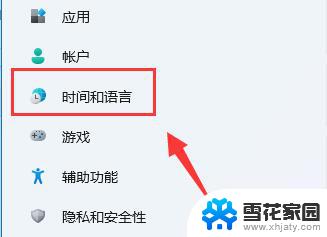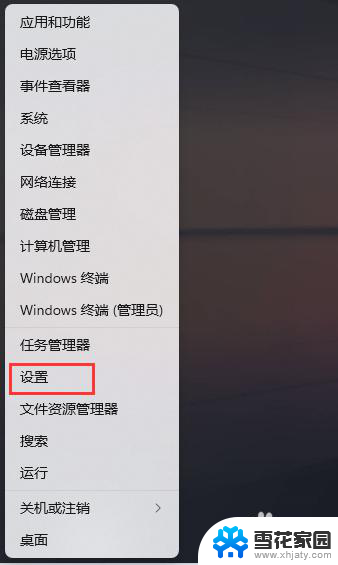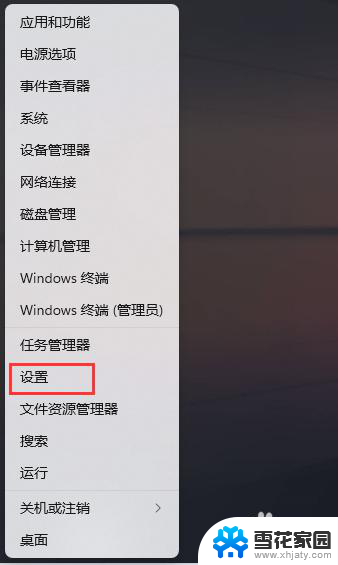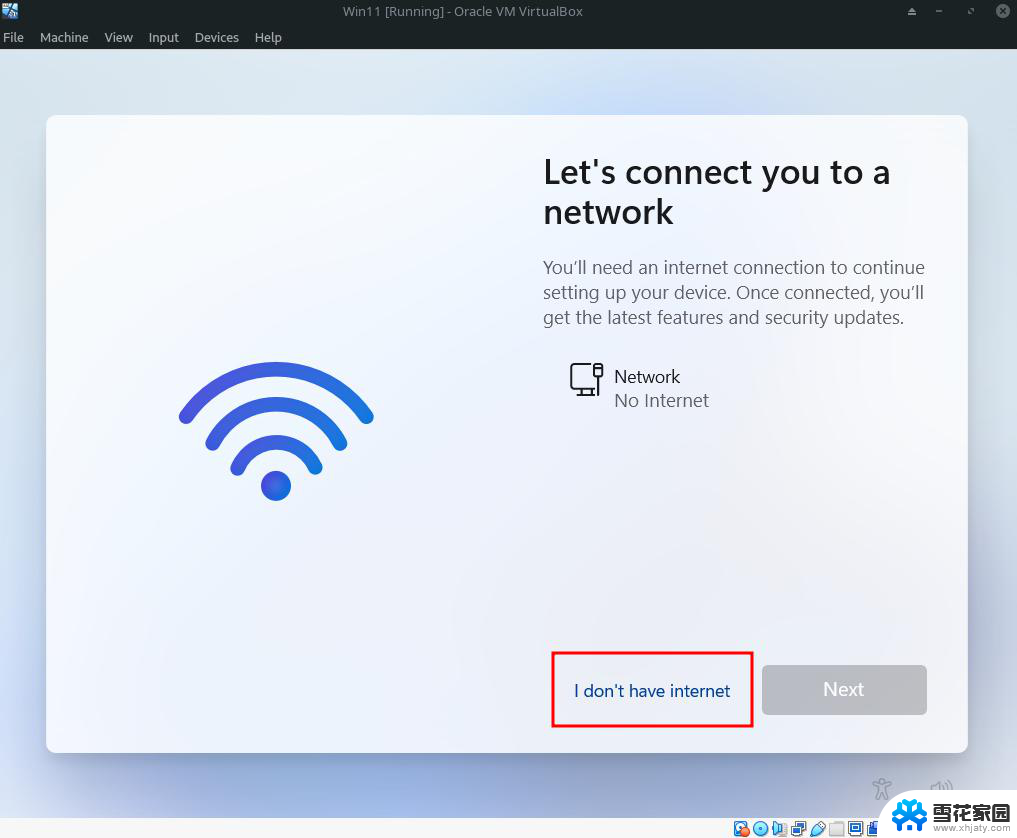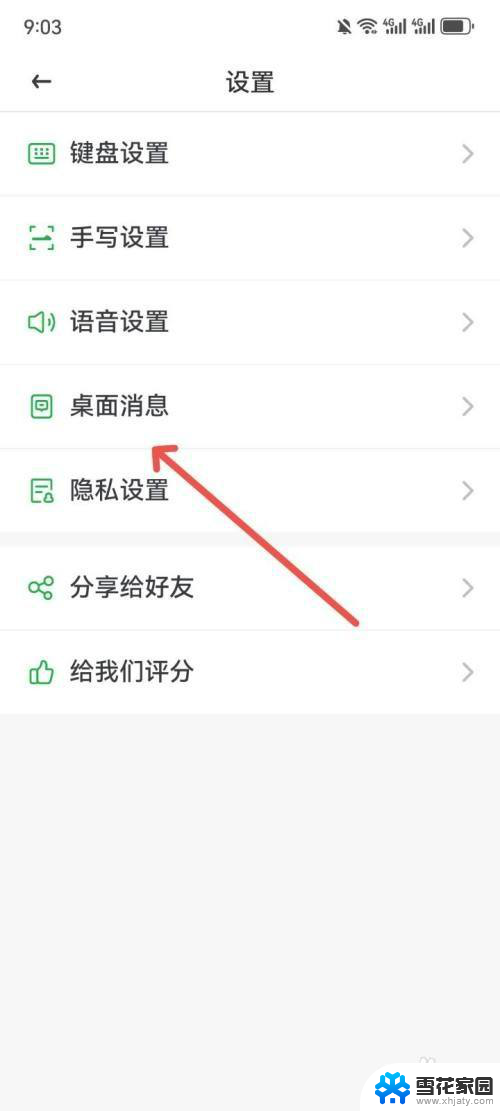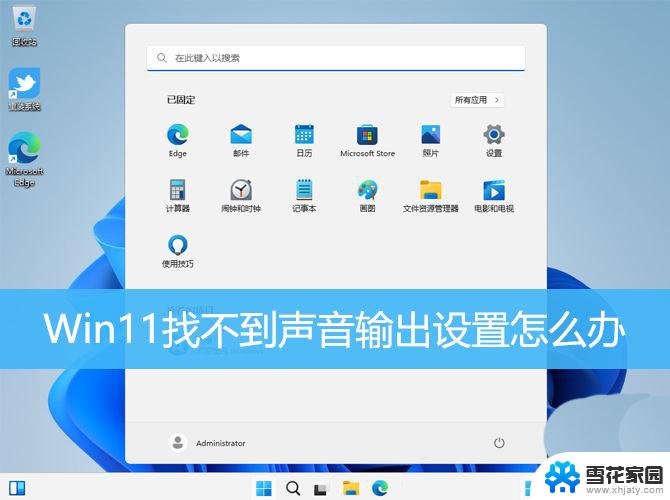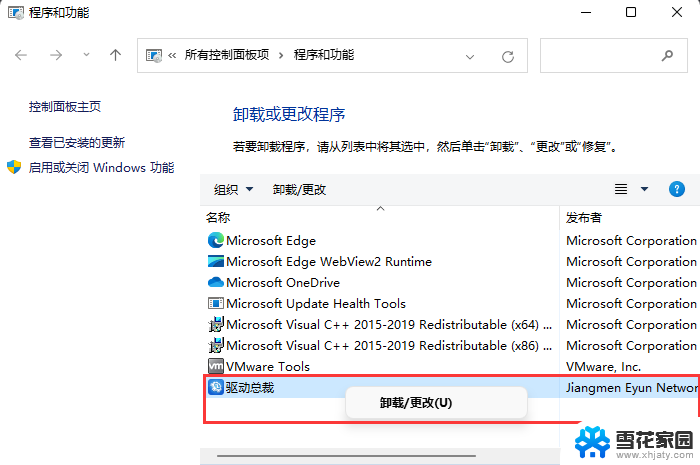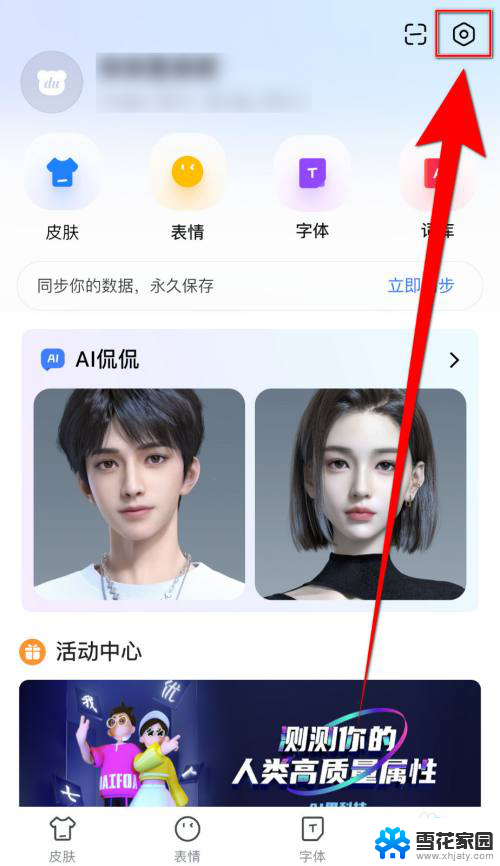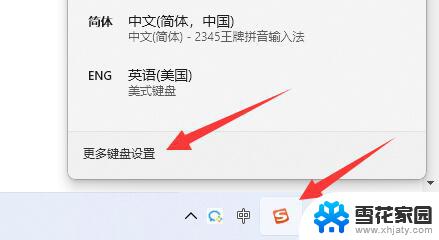win11怎么卸载不了微软拼音输入法 win11微软拼音输入法删除快捷键
更新时间:2025-01-04 10:06:08作者:yang
随着Win11系统的推出,许多用户发现无法像以往那样简单地卸载微软拼音输入法,甚至删除快捷键也变得困难,这给用户带来了诸多困扰,让人不禁想问,Win11系统下微软拼音输入法到底该如何卸载?删除快捷键又该如何操作?这些问题成为了用户使用Win11系统时亟待解决的难题。在这种情况下,我们需要寻找出一种更加便捷的方式来解决这一问题,让用户能够更加自由地选择自己喜欢的输入法,提升系统的用户体验。
win11微软拼音输入法删除方法
1、右键开始菜单,打开“设置”
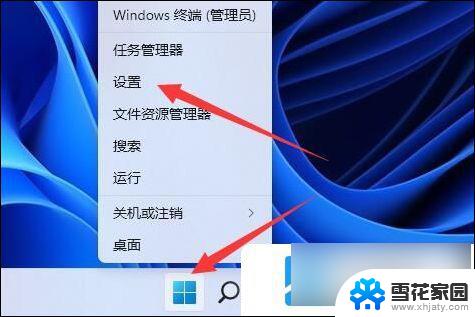
2、进入左边“时间和语言”
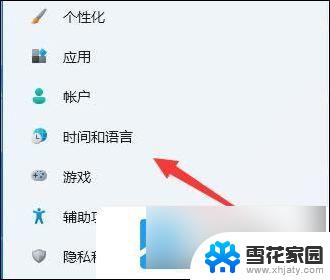
3、打开“语言和区域”设置
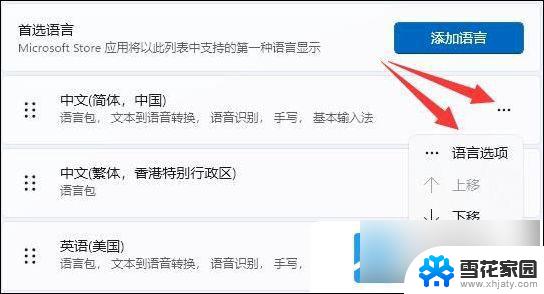
4、进入后找到使用的语言,点击右边三个点,打开“语言选项”

5、最后点击微软输入法右边三个点,点击“删除”即可
以上就是win11怎么卸载不了微软拼音输入法的全部内容,有遇到这种情况的用户可以按照小编的方法来进行解决,希望能够帮助到大家。